Por favor, lee mis Términos (TOU) antes de hacer el tutorial.
Los archivos con iniciales "TD" (Tati Designs) es material creado por mí exclusivamente para mis tutoriales.
NO los utilices para crear tus propios tutoriales. Por favor, lee mis Términos de Uso (TOU). Gracias.
|
¡Gracias por poner un enlace a este tutorial al mostrar tu realización en un sitio web, foro o en un mail!
Con tu resultado, puedes hacer firmas, websets, cartas de incredimail, etc.
Por favor, crédito a Tati Designs, gracias.
|
Tutorial traducido al francés por Pinuccia. |
|
Tutorial traducido al italiano por Byllina. |
|
Tutorial traducido al alemán por Kniri. |
|
Tutorial traducido al holandés por Angela. |
|
Tutorial traducido al inglés por Márcinha. |
|
Tutorial traducido al portugués por Estela. |
Materiales
PSPX2 (puedes utilizar cualquier versión).
Descarga el material del tutorial aquí:

Filtros:
Factory Gallery A / Spotlight, Weave y Zoom In (descarga aquí).
AAA Filters / AAA Framer (descarga aquí).
AP [Lines] / Lines - Silverlining (descarga aquí).
Simple / Blintz (descarga aquí).
VanDerLee / Unplugged-X / Defocus (descarga aquí).
Carolaine and Sensibility / CS_HLines y CS_LDots (descarga aquí).
Toadies / Weaver (descarga aquí).
Alien Skin Eye Candy 5: Impact (descarga aquí).

IMPORTANTE
Está prohibido modificar o cambiar el nombre de archivos o eliminar la marca de agua.
Por favor, no uses el material que he creado para este tutorial en otro sitio.
El tube PTU "Scarlet roses" que he utilizado es de ©Alehandra Vanhek.
El resto del material utilizado en el tutorial es mío.

Preparación
Duplica los tubos. Cierra los originales.
Instala los Filtros en la carpeta de "Complementos" de tu PSP.
En la carpeta "Preset" hay 1 archivo, doble clic
para que
se instale
con el filtro Eye Candy 5 Impact.
Colores
Elige colores en armonía con tu tubo.
Ésta es la paleta del tutorial:
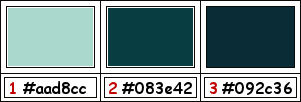
Si usas otros colores, debes jugar con el Modo mezcla y la Opacidad de las capas.
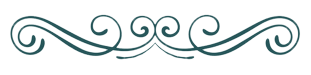
≈ Paso 1 ≈
En tu paleta de Materiales:
Pon de primer plano el color (1) #aad8cc 
Pon de segundo plano el color (2) #083e42 
≈ Paso 2 ≈
Haz clic en el color del primer plano y prepara el siguiente gradiente:
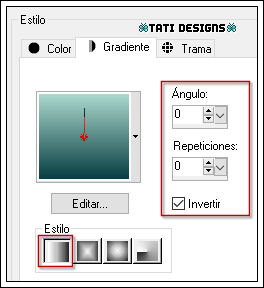
≈ Paso 3 ≈
Abre el archivo "TD_Canal_Alfa_Ashkal.pspimage". Duplica y cierra el original.
(Ésta será la base de nuestro trabajo, que contiene selecciones grabadas en el canal alfa).
Renombra la capa "Canal Alfa" como "Trama 1", "Raster 1", etc, dependiendo del idioma de tu PSP.
≈ Paso 4 ≈
Rellena tu imagen transparente con el gradiente del primer plano.
≈ Paso 5 ≈
Abre una nueva capa de trama.
≈ Paso 6 ≈
Selecciones / Seleccionar todo.
≈ Paso 7 ≈
Abre el tube de personaje que hayas elegido y copia.
Vuelve a tu trabajo y pega en la selección.
≈ Paso 8 ≈
Selecciones / Anular selección.
≈ Paso 9 ≈
Efectos / Efectos de la imagen / Mosaico integrado:
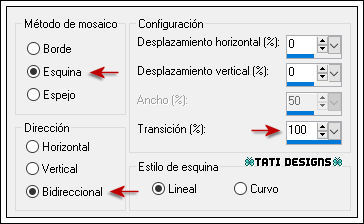
≈ Paso 10 ≈
Capas / Fusionar / Fusionar hacia abajo.
≈ Paso 11 ≈
Ajustar / Desenfocar / Desenfoque radial:
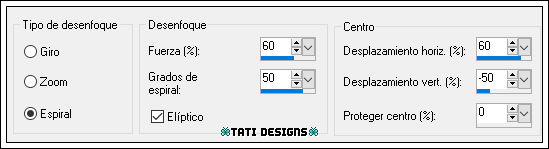
≈ Paso 12 ≈
Capas / Duplicar.
≈ Paso 13 ≈
Pon de segundo plano el color #ffffff 
≈ Paso 14 ≈
Efectos / Complementos / Factory Gallery A / Spotlight:
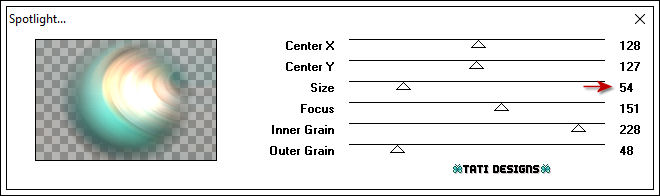
≈ Paso 15 ≈
Efectos / Complementos / Factory Gallery A / Weave:
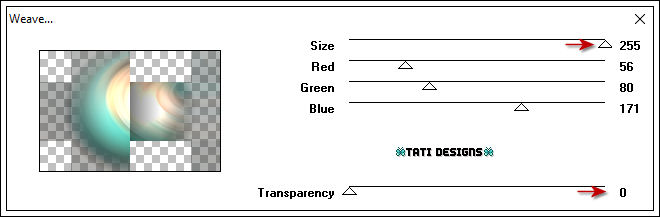
≈ Paso 16 ≈
Efectos / Efectos de borde / Realzar.
≈ Paso 17 ≈
Efectos / Complementos / AAA Filters / AAA Framer:
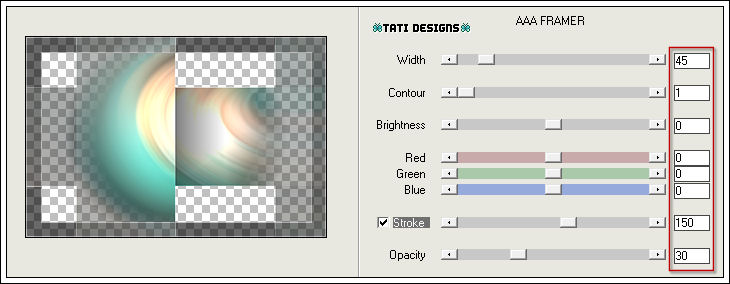
≈ Paso 18 ≈
Selecciones / Seleccionar todo.
≈ Paso 19 ≈
Selecciones / Modificar / Contraer / 105 píxeles.
≈ Paso 20 ≈
Selecciones / Invertir.
≈ Paso 21 ≈
Efectos / Complementos / AP [Lines] / Lines - Silverlining - "ZigZag":
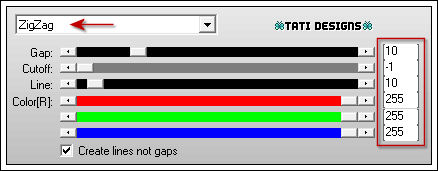
≈ Paso 22 ≈
Selecciones / Anular selección.
≈ Paso 23 ≈
Efectos / Complementos / Simple / Blintz.
≈ Paso 24 ≈
Efectos / Complementos / Factory Gallery A / Zoom In (predeterminado):
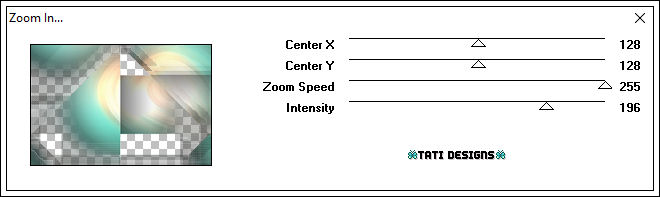
≈ Paso 25 ≈
Selecciones/Cargar o guardar selección/Cargar selección de canal alfa.
Verás que está directamente disponible la selección "TD_Ashkal_Sel1", haz clic en "Cargar":
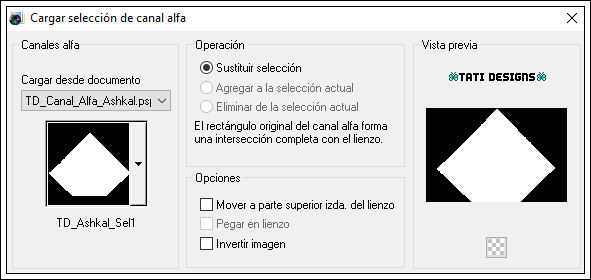
≈ Paso 26 ≈
Selecciones / Convertir selección en capa.
¡Mantén la selección!
≈ Paso 27 ≈
Efectos / Complementos / VanDerLee / Unplugged-X / Defocus:
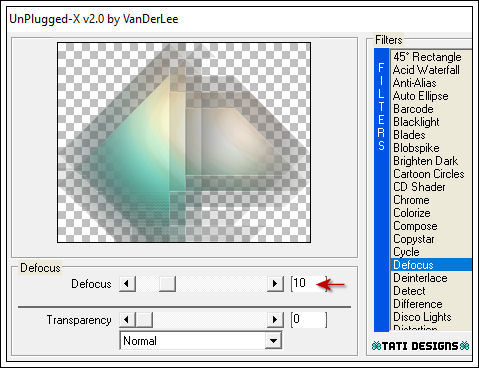
¡Mantén la selección!
≈ Paso 28 ≈
Efectos / Complementos / Carolaine and Sensibility / CS_HLines (predeterminado):
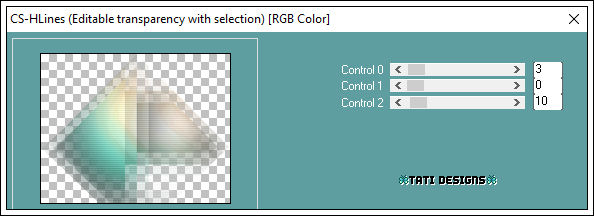
≈ Paso 29 ≈
Selecciones / Anular selección.
≈ Paso 30 ≈
Abre una nueva capa de trama.
≈ Paso 31 ≈
Selecciones / Seleccionar todo.
≈ Paso 32 ≈
Abre de nuevo el tube de personaje que hayas elegido y copia.
Vuelve a tu trabajo y pega en la selección.
Nota: Para este paso, si tu tubo tiene colores demasiado claros, puedes colorizarlo o parte de él.
≈ Paso 33 ≈
Selecciones / Anular selección.
≈ Paso 34 ≈
Ajustar / Desenfocar / Desenfoque radial (como antes):
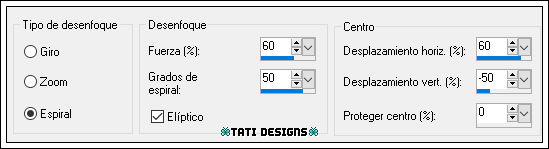
≈ Paso 35 ≈
Efectos / Complementos / Toadies / Weaver:
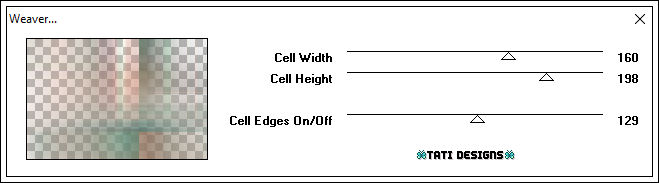
≈ Paso 36 ≈
Efectos / Efectos de la imagen / Mosaico integrado:
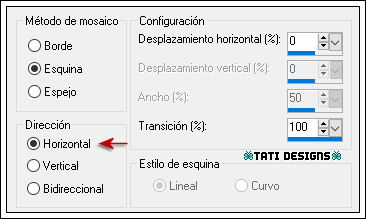
≈ Paso 37 ≈
Cambia el Modo de la capa a "Luz fuerte" (u otro que se ajuste más a tus colores).
≈ Paso 38 ≈
Abre una nueva capa de trama y rellena con el color #ffffff 
≈ Paso 39 ≈
Capas / Nueva capa de máscara / A partir de una imagen / "TD_MaskTuto_Ashkal":
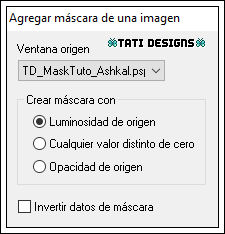
Capas / Fusionar / Fusionar grupo.
≈ Paso 40 ≈
Selecciones/Cargar o guardar selección/Cargar selección de canal alfa.
Despliega el menú y elige
"TD_Ashkal_Sel2", haz clic en "Cargar":
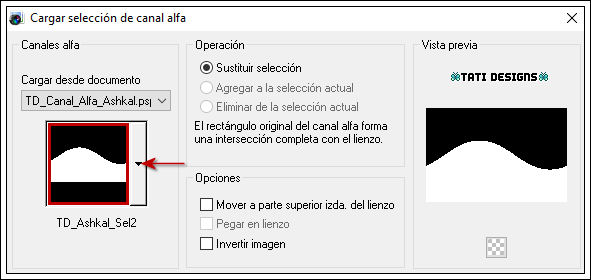
≈ Paso 41 ≈
Efectos / Efectos 3D / Sombra: -15 / 0 / 50 / 100 / Color: (3) #092c36 
≈ Paso 42 ≈
Selecciones / Invertir.
≈ Paso 43 ≈
Efectos / Complementos / Carolaine and Sensibility / CS_LDots:
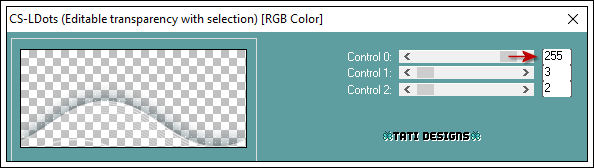
≈ Paso 44 ≈
Selecciones / Anular selección.
≈ Paso 45 ≈
Abre el tube "TD_Frames_TutoAshkal" y copia.
Vuelve a tu trabajo y pega como nueva capa.
Nota: Si necesitas cambiar el color, puedes usar la Herramienta "Reemplazar color":
≈ Paso 46 ≈
Activa la Herramienta de "Selección" (K) y modifica las posiciones de X (24,00) e Y (12,00):

Pulsa la tecla "M" para desactivar la Herramienta de "Selección".
≈ Paso 47 ≈
Selecciones/Cargar o guardar selección/Cargar selección de canal alfa.
Despliega el menú y elige
"TD_Ashkal_Sel3", haz clic en "Cargar":
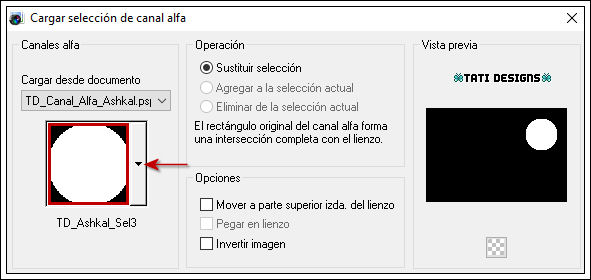
≈ Paso 48 ≈
Abre el tube "TD_MistedTuto_Ashkal" y copia.
Vuelve a tu trabajo y pega en la selección.
No lo cierres, lo vamos a utilizar de nuevo.
≈ Paso 49 ≈
Efectos / Complementos / Eye Candy5: Impact / Glass y,
en "Settings", selecciona el preset "TD_Glass_Ashkal":
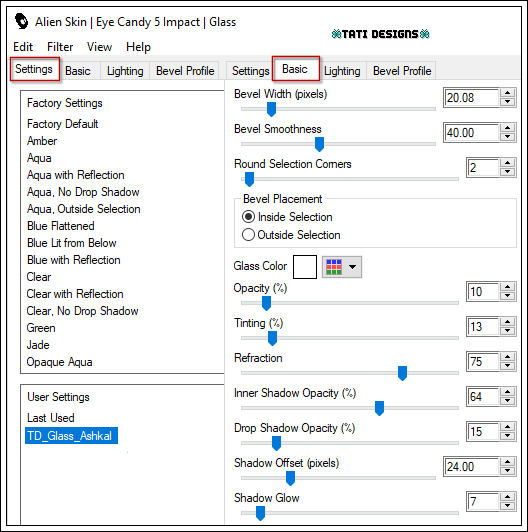
Nota: Si el preset no se te ha instalado, en la pestaña "Basic" tienes los ajustes.
≈ Paso 50 ≈
Selecciones / Anular selección.
≈ Paso 51 ≈
Selecciones/Cargar o guardar selección/Cargar selección de canal alfa.
Despliega el menú y elige
"TD_Ashkal_Sel4", haz clic en "Cargar":
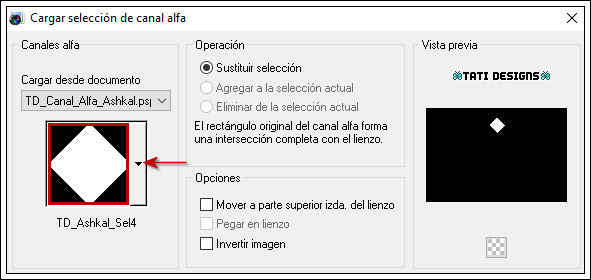
≈ Paso 52 ≈
Edición / Pegar en la selección.
(Todavía está el misted anterior en el portapapeles).
≈ Paso 53 ≈
Efectos / Complementos / Eye Candy5: Impact / Glass y,
en "Settings", selecciona el preset "TD_Glass_Ashkal".
≈ Paso 54 ≈
Selecciones / Anular selección.
≈ Paso 55 ≈
Selecciones/Cargar o guardar selección/Cargar selección de canal alfa.
Despliega el menú y elige
"TD_Ashkal_Sel5", haz clic en "Cargar":
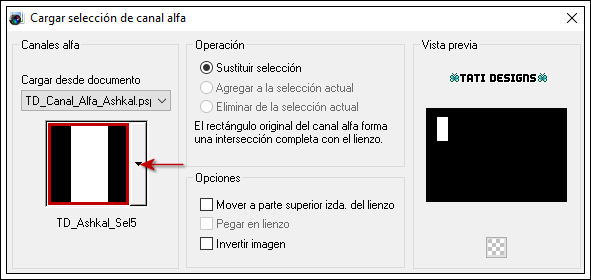
≈ Paso 56 ≈
Activa el tube "TD_MistedTuto_Ashkal".
≈ Paso 57 ≈
Imagen / Espejo
≈ Paso 58 ≈
Edición / Copiar.
Vuelve a tu trabajo y pega en la selección.
≈ Paso 59 ≈
Efectos / Complementos / Eye Candy5: Impact / Glass y,
en "Settings", selecciona el preset "TD_Glass_Ashkal".
≈ Paso 60 ≈
Selecciones / Anular selección.
≈ Paso 61 ≈
Imagen / Agregar bordes / Simétrico de 1 píxel con el color (2) #083e42 
Imagen / Agregar bordes / Simétrico de 10 píxeles con el color #ffffff 
Imagen / Agregar bordes / Simétrico de 1 píxel con el color (2) #083e42 
Imagen / Agregar bordes / Simétrico de 3 píxeles con el color #ffffff 
Imagen / Agregar bordes / Simétrico de 1 píxel con el color (2) #083e42 
Imagen / Agregar bordes / Simétrico de 45 píxeles con el color #ffffff 
≈ Paso 62 ≈
Abre el tube "TD_WordArt_Tuto_Ashkal" y copia.
Vuelve a tu trabajo y pega como nueva capa.
Coloca en la parte inferior derecha (mira el ejemplo) o donde quieras.
≈ Paso 63 ≈
Efectos / Efectos 3D / Sombra: 0 / 10 / 30 / 5 / Negro 
≈ Paso 64 ≈
Abre el tube de personaje que hayas elegido y copia.
Vuelve a tu trabajo y pega como nueva capa.
Redimensiona si es necesario. Coloca en la parte izquierda.
Si utilizas el mismo tube que yo:
Imagen / Cambiar tamaño: 60% (Desmarcado "Cambiar tamaño de todas las capas").
Activa la Herramienta de "Selección" (K) y modifica las posiciones de X (63,00) e Y (28,00).
Pulsa la tecla "M" para desactivar la Herramienta de "Selección".
≈ Paso 65 ≈
Ajustar / Nitidez / Enfocar.
≈ Paso 66 ≈
Efectos / Complementos / Eye Candy5: Impact / Perspective Shadow:
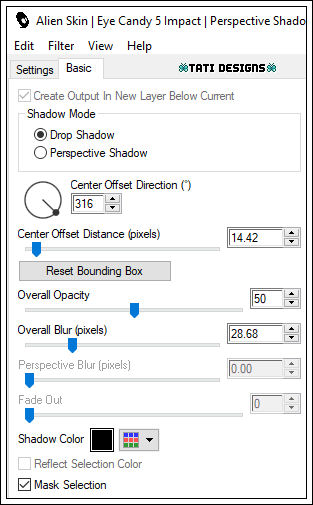
≈ Paso 67 ≈
Abre una nueva capa de trama y pon tu nombre o tu marca de agua.
≈ Paso 68 ≈
Agrega el © del tutorial, adjunto en el material:

Nota: Si necesitas cambiar el color, puedes usar la Herramienta "Reemplazar color":
Agrega el © del tube si es necesario.
≈ Paso 69 ≈
Imagen / Agregar bordes / Simétrico de 1 píxel con el color (2) #083e42 
≈ Paso 70 ≈
Exporta tu trabajo como archivo .jpg optimizado.
¡Se acabó!
Espero que te haya gustado y que hayas disfrutado con él.

.:. Otra versión del tutorial con tubes de ©Ellie Milk (mujer) y mío (misted) .:.


.:. Si quieres enviarme tu trabajo con el resultado de este tutorial, ponte en contacto conmigo .:.

 .:. Aquí puedes ver otras versiones del tutorial .:.
.:. Aquí puedes ver otras versiones del tutorial .:.
